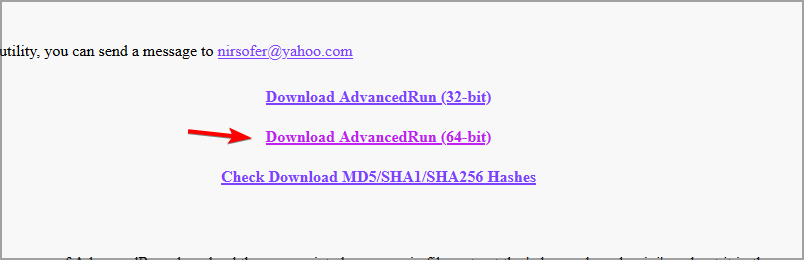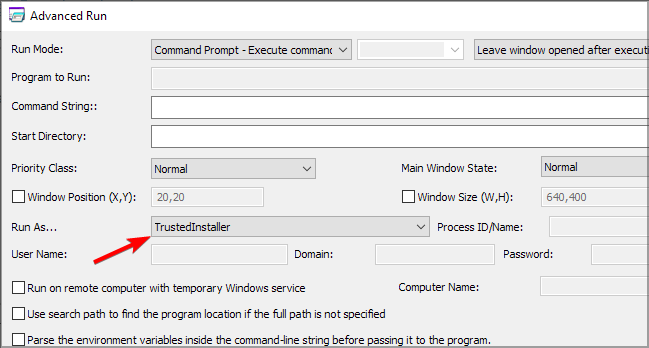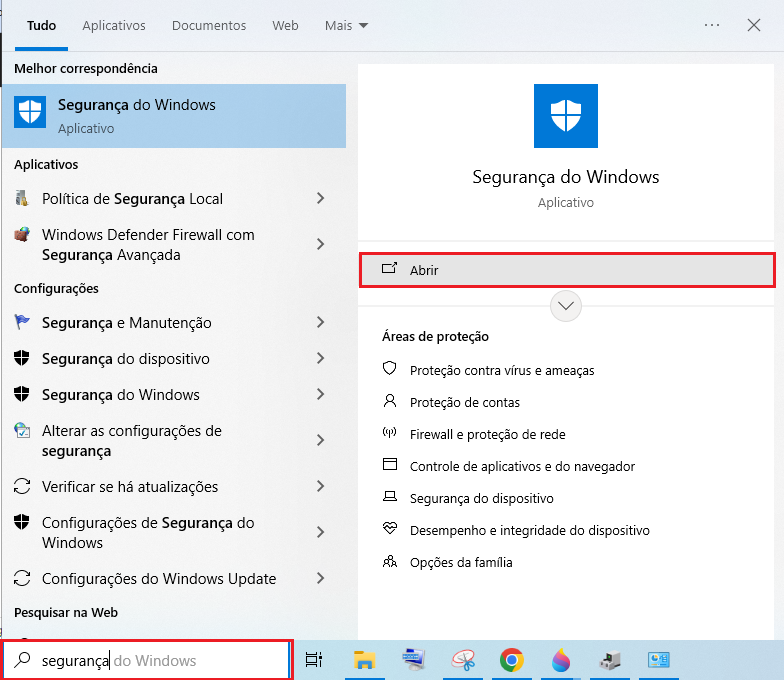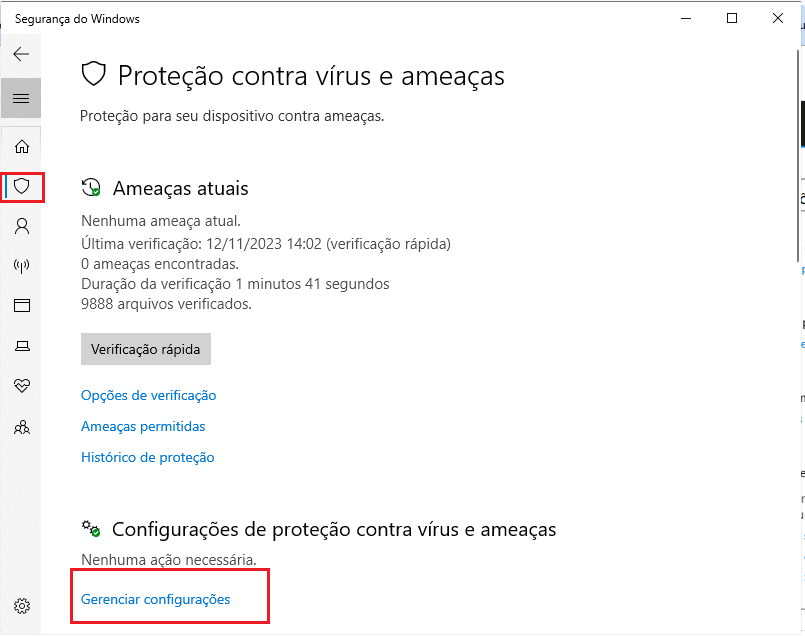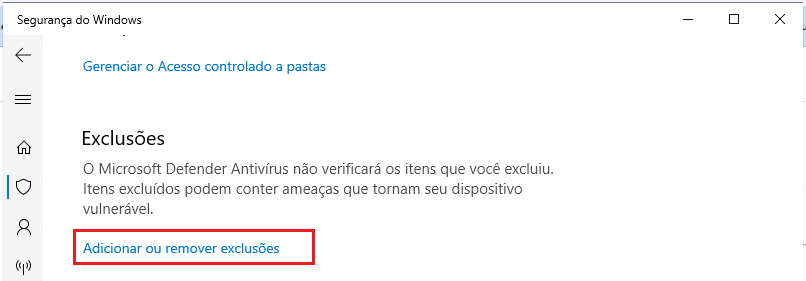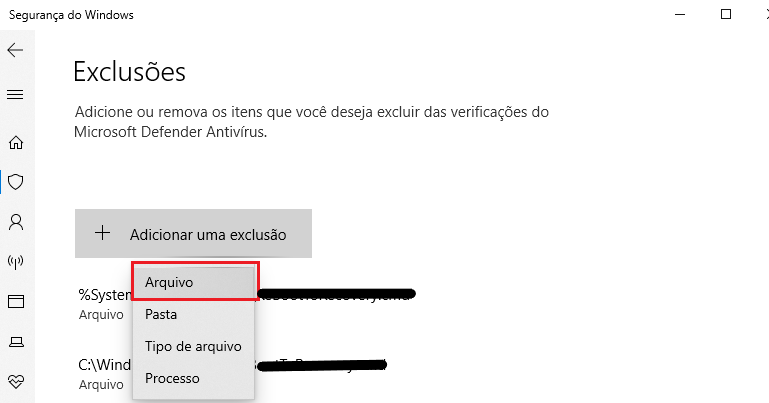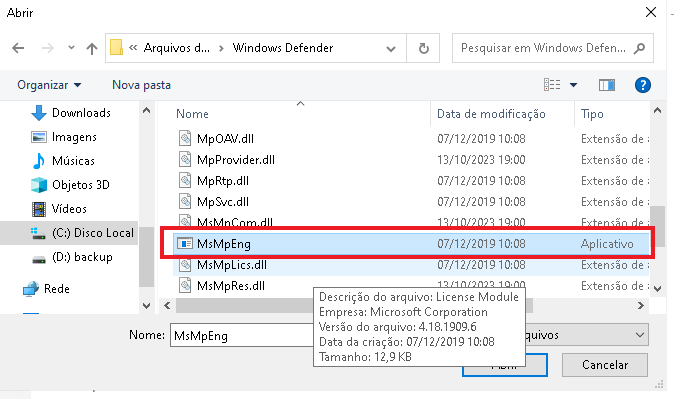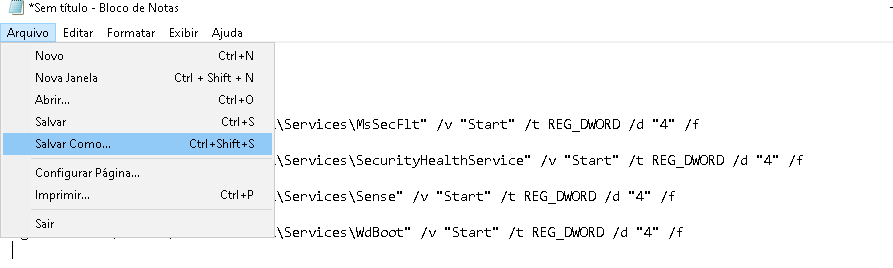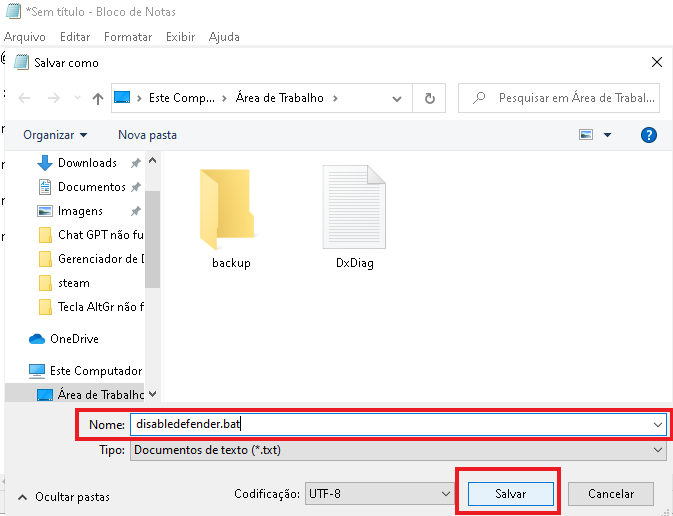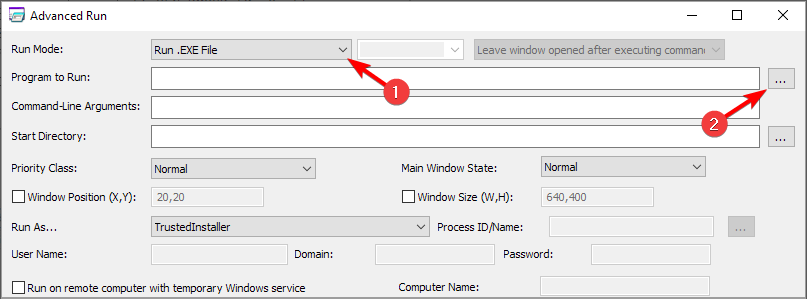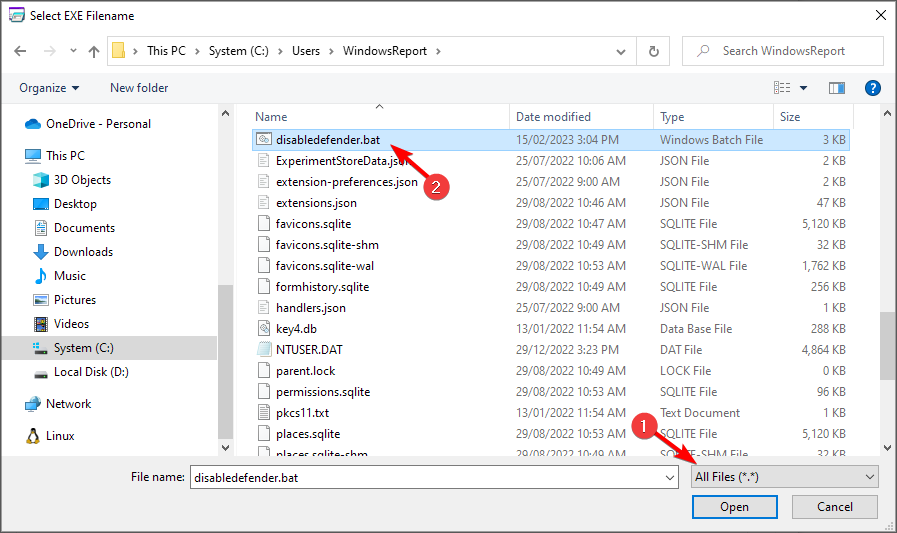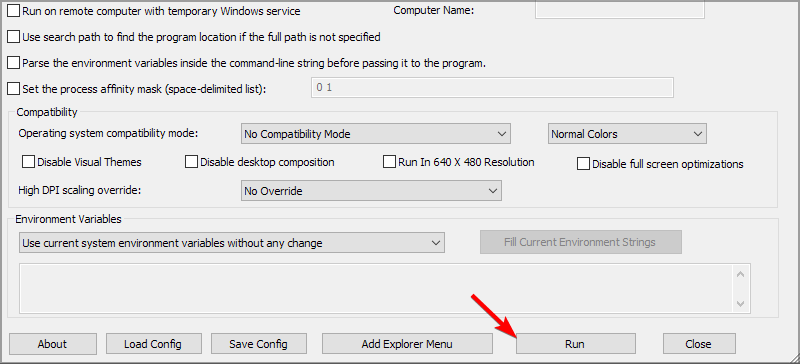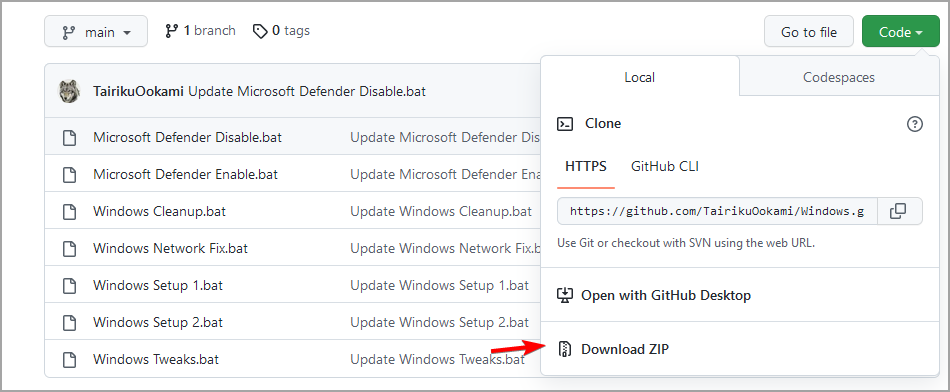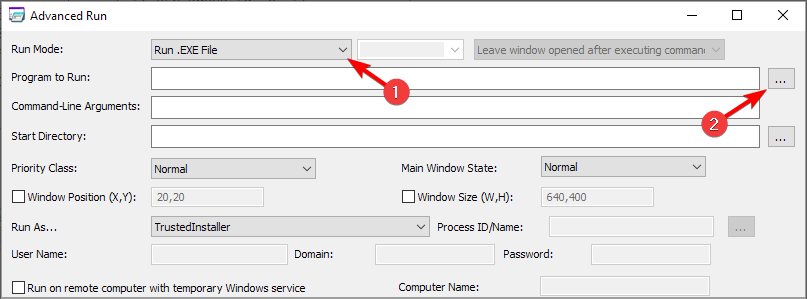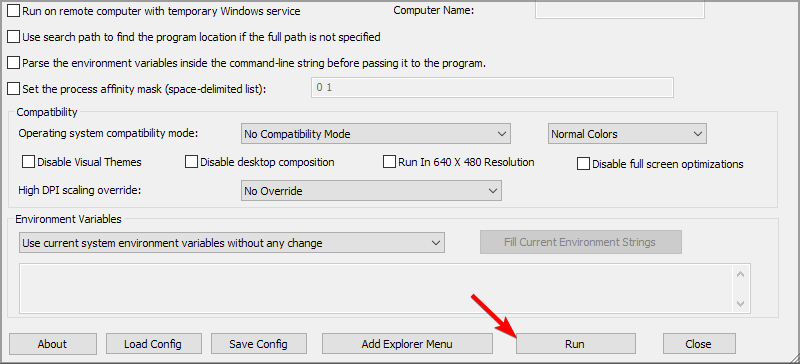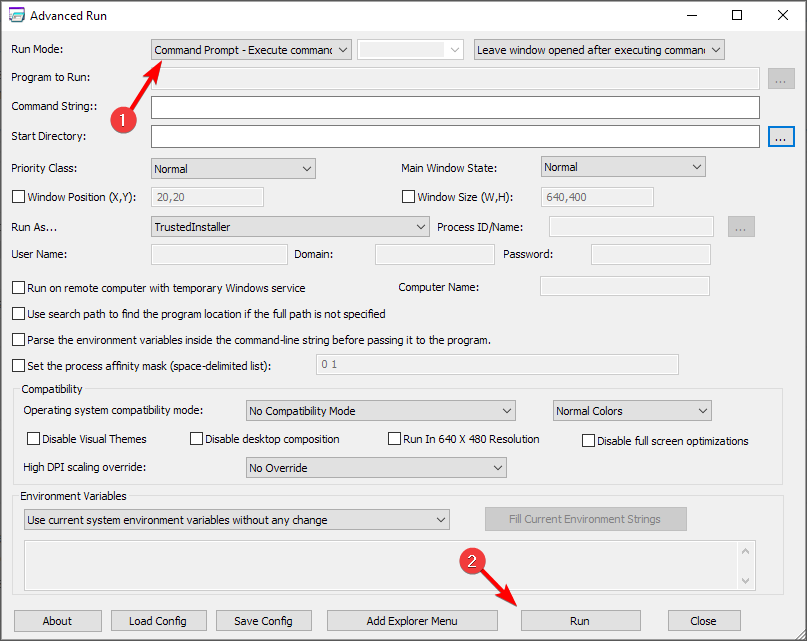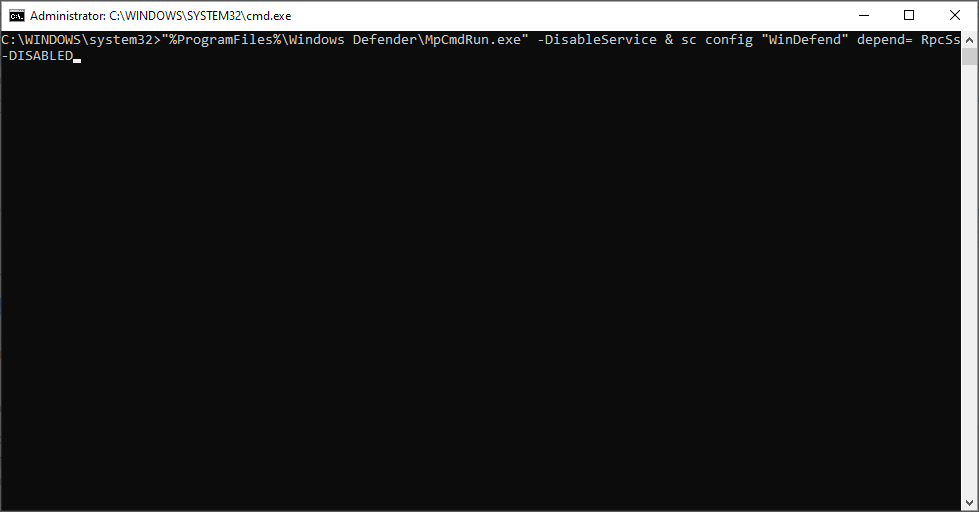Como desativar o executável do serviço Antimalware
11 min. read
Updated on
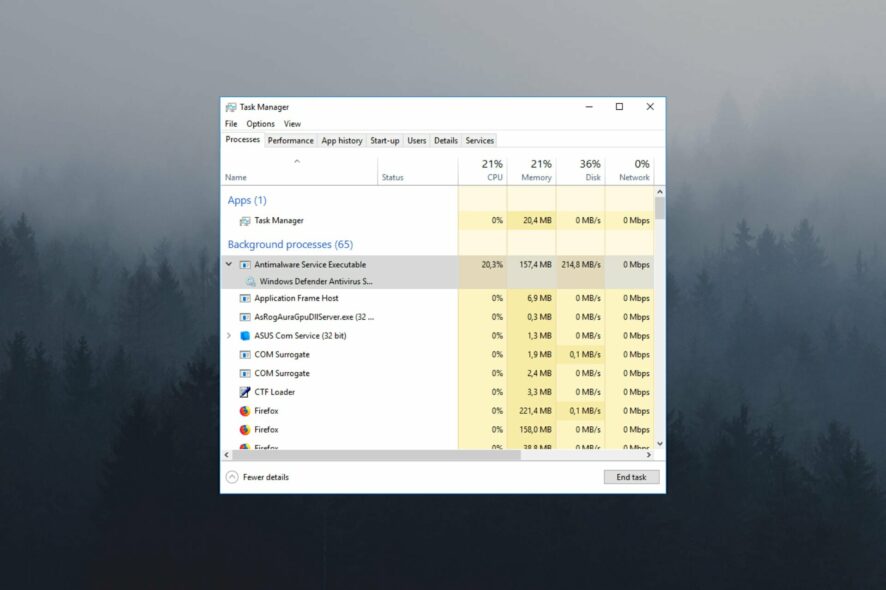
O Microsoft Defender é o software antimalware integrado no Windows, mas muitos estão se perguntando como desabilitar o executável do serviço antimalware.
O executável do serviço antimalware, MsMpEng.exe, é executado mesmo depois que os usuários removem as ferramentas AV da Microsoft, geralmente levando ao alto uso da CPU.
Eu não quero um antimalware. […] Até agora tentei desligar o Windows Defender, mas o processo ainda está em execução. Meu último recurso seria excluir MsMpEng.exe de C:Arquivos de ProgramasWindows Defender.
Se eu tentar encerrá-lo no Gerenciador de Tarefas, aparece a mensagem “A operação não pôde ser concluída… Acesso negado”. Eu realmente não quero que ele funcione e sinto que está deixando meu computador lento. Como posso desligá-lo?
É por isso que muitos desejam desativá-lo e, neste guia, mostraremos como fazer isso.
Por que o Executável do Serviço de Antimalware está sempre em execução?
O Antimalware Service Executable está associado ao Microsoft Defender e muitos usuários do Windows 10 relataram problemas com esse processo.
Ele foi projetado para operar em segundo plano para poder verificar arquivos e aplicativos em intervalos variados. Quando um vírus ou outro ataque prejudicial for encontrado, o executável irá excluí-lo ou colocá-lo em quarentena.
Falando em casos, estes são alguns problemas comuns relatados pelos usuários:
- Executável de serviço antimalware causa alto uso e vazamento de memória – Muitos usuários relataram problemas de memória devido a este serviço. Para resolver o problema, é aconselhável desabilitar o Microsoft Defender e verificar se isso resolve o problema.
- Alto uso de disco pelo executável do serviço antimalware – Vários usuários relataram alto uso de CPU e disco devido a esse erro. No entanto, você pode corrigir o problema simplesmente instalando um antivírus de terceiros.
- Problemas com o executável do serviço antimalware no Windows 8.1 e 7 – Este processo pode afetar o Windows 8.1 e 7. Ainda assim, mesmo se não estiver usando o Windows 10, você poderá corrigir o problema com uma de nossas soluções.
- Executável de serviço antimalware em execução o tempo todo, deixando o computador lento – Muitos usuários relataram que esse serviço continua funcionando o tempo todo em seus PCs. No entanto, você poderá consertar isso através de uma de nossas soluções.
- O executável do serviço antimalware não consegue encerrar a tarefa – Se você não conseguir concluir esta tarefa em seu PC, será necessário desabilitar ou excluir o Microsoft Defender para resolver o problema.
- Desative o executável do serviço antimalware no Windows 11, 10, servidor 2019 – Os métodos abaixo são aplicáveis em todas as iterações do Windows, portanto, certifique-se de consultá-los.
- Desabilitar o executável do serviço antimalware causa alta CPU – Siga as soluções abaixo para desabilitar permanentemente este processo.
Posso desativar o executável do serviço antimalware?
Lembre-se de que se você não instalar nenhum software antivírus adicional, o Windows Defender será a única coisa que protegerá seu computador contra software malicioso. Portanto, você deve desabilitar o serviço se ele estiver causando problemas, mas adquirir ou instalar proteção antivírus adicional .
O que acontece se eu desativar o antimalware? Se você desabilitar o msmpeng.exe, é mais provável que seu computador seja infectado por vírus digitais que, se não tivessem sido desabilitados, teriam sido tratados em segundo plano de maneira mais discreta.
Por esse motivo, é mais responsável obter uma solução antivírus de alto desempenho que possa proteger altamente o seu PC contra programas indesejados, malware prejudicial ou ataques de phishing. Além disso, você obterá detecção e remoção de vírus mais confiáveis do que usar o antivírus integrado do Windows.
➡️ Obtenha o ESET Internet Security
[wr_toc]
Como desativo permanentemente o executável do serviço antimalware?
1. Obtenha o software AdvancedRun
- Visite a página de download do Advanced Run .
- Em seguida, baixe o software.
- Após o download do software, extraia-o para um diretório para acesso rápido e fácil.
Sempre que a solução exigir que você use Advanced Run , sempre faça o seguinte:
- Inicie o software Advanced Run clicando duas vezes nele.
- Crucial : Sempre defina Run como TrustedInstaller .
- Siga mais instruções da solução.
2. Adicione exclusões ao Windows Defender
- Pressione a tecla Windows + S e digite segurança. Escolha Segurança do Windows na lista de resultados.
- Clique em Proteção contra vírus e ameaças . Em seguida, clique em Gerenciar configurações .
- Depois disso, clique em Adicionar ou remover exclusões na seção Exclusões .
- Clique no botão Adicionar uma exclusão e selecione Arquivo .
- Vá para o seguinte diretório:
C:Arquivos de Programas >Windows Defender> e selecione MsMpEnd.exe
3. Crie um script em lote
- Abra o Bloco de Notas .
- Agora cole o seguinte código:@eco desligado::Proteção do Windowsreg add “HKLMSYSTEMControlSet001ServicesMsSecFlt” /v “Iniciar” /t REG_DWORD /d “4” /freg add “HKLMSYSTEMControlSet001ServicesSecurityHealthService” /v “Iniciar” /t REG_DWORD /d “4” /freg add “HKLMSYSTEMControlSet001ServicesSense” /v “Iniciar” /t REG_DWORD /d “4” /freg add “HKLMSYSTEMControlSet001ServicesWdBoot” /v “Iniciar” /t REG_DWORD /d “4” /freg add “HKLMSYSTEMControlSet001ServicesWdFilter” /v “Iniciar” /t REG_DWORD /d “4” /freg add “HKLMSYSTEMControlSet001ServicesWdNisDrv” /v “Iniciar” /t REG_DWORD /d “4” /freg adicione “HKLMSYSTEMControlSet001ServicesWdNisSvc” /v “Iniciar” /t REG_DWORD /d “4” /freg add “HKLMSYSTEMControlSet001ServicesWinDefend” /v “Iniciar” /t REG_DWORD /d “4” /f::WindowsSystemTrayreg delete “HKLMSOFTWAREMicrosoftWindowsCurrentVersionRun” /v “SecurityHealth” /f:: Guarda do Sistemareg add “HKLMSYSTEMControlSet001ServicesSgrmAgent” /v “Iniciar” /t REG_DWORD /d “4” /freg add “HKLMSYSTEMControlSet001ServicesSgrmBroker” /v “Iniciar” /t REG_DWORD /d “4” /f::WebThreatDefSvcreg add “HKLMSYSTEMControlSet001Serviceswebthreatdefsvc” /v “Iniciar” /t REG_DWORD /d “4” /freg add “HKLMSYSTEMControlSet001Serviceswebthreatdefusersvc” /v “Iniciar” /t REG_DWORD /d “4” /ffor /f %%i in (‘reg query “HKLMSYSTEMControlSet001Services” /s /k “webthreatdefusersvc” /f 2^>nul ^| find /i “webthreatdefusersvc” ‘) do (reg add “%%i” /v “Iniciar” /t REG_DWORD /d “4” /f)::reg add “HKLMSOFTWAREMicrosoftWindows NTCurrentVersionImage File Execution Optionssmartscreen.exe” /v “Debugger” /t REG_SZ /d “%%windir%%System32taskkill.exe” /freg add “HKCUSoftwareMicrosoftWindowsCurrentVersionPoliciesAssociations” /v “DefaultFileTypeRisk” /t REG_DWORD /d “1808” /freg add “HKCUSoftwareMicrosoftWindowsCurrentVersionPoliciesAttachments” /v “SaveZoneInformation” /t REG_DWORD /d “1” /freg adicione “HKCUSoftwareMicrosoftWindowsCurrentVersionPoliciesAssociations” /v “LowRiskFileTypes” /t REG_SZ /d “.avi;.bat;.com;.cmd;.exe;.htm;.html;. lnk;.mpg;.mpeg;.mov;.mp3;.msi;.m3u;.rar;.reg;.txt;.vbs;.wav;.zip;” /freg adicione “HKCUSoftwareMicrosoftWindowsCurrentVersionPoliciesAssociations” /v “ModRiskFileTypes” /t REG_SZ /d “.bat;.exe;.reg;.vbs;.chm;.msi;.js;. cmd” /freg add “HKLMSoftwarePoliciesMicrosoftWindows DefenderSmartScreen” /v “ConfigureAppInstallControlEnabled” /t REG_DWORD /d “0” /freg add “HKLMSoftwarePoliciesMicrosoftWindows DefenderSmartScreen” /v “ConfigureAppInstallControl” /t REG_DWORD /d “0” /freg add “HKLMSoftwarePoliciesMicrosoftWindows DefenderSmartScreen” /v “EnableSmartScreen” /t REG_DWORD /d “0” /freg add “HKCUSoftwarePoliciesMicrosoftMicrosoftEdgePhishingFilter” /v “EnabledV9” /t REG_DWORD /d “0” /freg add “HKLMSoftwarePoliciesMicrosoftMicrosoftEdgePhishingFilter” /v “EnabledV9” /t REG_DWORD /d “0” /fvamos para:EOF
- Clique em Arquivo e escolha Salvar como .
- Escolha um local para salvar. Defina Salvar como tipo como Todos os arquivos . Digite o nome de salvamento como disabledefender.bat e salve-o.
- Inicie o Advanced Run e configure-o para executar o arquivo como TrustedInstaller .
- Defina o modo de execução para executar arquivo .EXE. Clique nos três pontos próximos ao campo Programa a ser executado .
- Selecione Todos os arquivos e escolha o arquivo disabledefender.bat que você acabou de criar.
- Clique no botão Executar e aguarde o processo terminar.
Você pode restaurar o Windows Defender criando um novo script como este:
- Inicie o Bloco de Notas e cole o seguinte código:@eco desligado::Proteção do Windowsreg add “HKLMSYSTEMControlSet001ServicesMsSecFlt” /v “Iniciar” /t REG_DWORD /d “0” /freg adicione “HKLMSYSTEMControlSet001ServicesSecurityHealthService” /v “Iniciar” /t REG_DWORD /d “3” /freg add “HKLMSYSTEMControlSet001ServicesSense” /v “Iniciar” /t REG_DWORD /d “3” /freg add “HKLMSYSTEMControlSet001ServicesWdBoot” /v “Iniciar” /t REG_DWORD /d “0” /freg add “HKLMSYSTEMControlSet001ServicesWdFilter” /v “Iniciar” /t REG_DWORD /d “0” /freg adicione “HKLMSYSTEMControlSet001ServicesWdNisDrv” /v “Iniciar” /t REG_DWORD /d “3” /freg add “HKLMSYSTEMControlSet001ServicesWdNisSvc” /v “Iniciar” /t REG_DWORD /d “3” /freg add “HKLMSYSTEMControlSet001ServicesWinDefend” /v “Iniciar” /t REG_DWORD /d “2” /f::WindowsSystemTrayreg adicione “HKLMSOFTWAREMicrosoftWindowsCurrentVersionRun” /v “SecurityHealth” /t REG_EXPAND_SZ /d “%systemroot%system32SecurityHealthSystray.exe” /f::SystemGuardreg add “HKLMSYSTEMControlSet001ServicesSgrmAgent” /v “Iniciar” /t REG_DWORD /d “0” /freg add “HKLMSYSTEMControlSet001ServicesSgrmBroker” /v “Iniciar” /t REG_DWORD /d “2” /f::WebThreatDefSvcreg add “HKLMSYSTEMControlSet001Serviceswebthreatdefsvc” /v “Iniciar” /t REG_DWORD /d “3” /freg add “HKLMSYSTEMControlSet001Serviceswebthreatdefusersvc” /v “Iniciar” /t REG_DWORD /d “2” /ffor /f %%i in (‘reg query “HKLMSYSTEMControlSet001Services” /s /k “webthreatdefusersvc” /f 2^>nul ^| find /i “webthreatdefusersvc” ‘) do (reg add “%%i” /v “Iniciar” /t REG_DWORD /d “2” /f)::reg delete “HKLMSoftwareMicrosoftWindows NTCurrentVersionImage File Execution Optionssmartscreen.exe” /freg delete “HKCUSoftwareMicrosoftWindowsCurrentVersionPoliciesAssociations” /freg delete “HKLMSoftwarePoliciesMicrosoftWindows DefenderSmartScreen” /freg delete “HKLMSoftwarePoliciesMicrosoftWindows DefenderAtualizações de assinatura” /fvamos para:EOF
- Clique em Arquivo e escolha Salvar como .
- Defina Salvar como tipo para Todos os arquivos . Nomeie o arquivo restauradoefender.bat e salve-o.
- Inicie a execução avançada e execute restauradoefender.bat como TrustedInstaller .
4. Use o script GitHub
- Visite a página GitHub do Tairiku .
- Clique em Código e selecione Baixar ZIP .
- Após o download do arquivo, extraia-o para um local de acesso rápido.
- Em seguida, inicie o Advanced Run e certifique-se de executá-lo como TrustedInstaller .
- Defina o modo de execução para executar o arquivo .EXE e clique nos três pontos próximos ao campo Programa a ser executado .
- Selecione Todos os arquivos e escolha o arquivo Microsoft Defender Disable.bat que você baixou.
- Por último, clique no botão Executar para executar o script.
Para reverter as alterações, repita as etapas, mas use o script Microsoft Defender Enable.bat .
5. Use o prompt de comando
- Inicie o Advanced Run e configure-o para ser executado como TrustedInstaller .
- Defina o modo de execução como prompt de comando e clique em Executar .
- Execute o seguinte comando:
"%ProgramFiles%Windows DefenderMpCmdRun.exe" -DisableService & sc config "WinDefend" depend= RpcSs-DISABLED
- Reinicie o seu PC.
- Opcional: para reverter as alterações, use este comando:
sc config "WinDefend" depend= RpcSs & "%ProgramFiles%Windows DefenderMpCmdRun.exe" -EnableService
Se os comandos anteriores não funcionaram, use estes comandos:
- Para desativar o Windows Defender:
REG ADD "HKEY_LOCAL_MACHINESYSTEMCurrentControlSetServicesWinDefend" /v "DependOnService" /t REG_MULTI_SZ /d "RpcSs-DISABLED" /f - Para ativar o Windows Defender:
REG ADD "HKEY_LOCAL_MACHINESYSTEMCurrentControlSetServicesWinDefend" /v "DependOnService" /t REG_MULTI_SZ /d "RpcSs" /f
6. Instale um antivírus de terceiros
O executável de serviço antimalware é um processo intimamente relacionado ao Microsoft Defender.
No entanto, o Microsoft Defender não será executado lado a lado com um antivírus de terceiros, portanto, se você estiver tendo problemas com o Antimalware Service Executable, convém instalar um antivírus de terceiros.
Depois de corrigir o problema com o processo Defender, você pode usar o software antivírus ESET com segurança para fornecer proteção de ponta contra ataques cibernéticos online. Além disso, esta ferramenta valiosa vem com o melhor uso de poucos recursos.
Você também pode proteger seu PC com Windows contra novos malwares emergentes, ataques de ransomware ou ameaças financeiras enquanto realiza atividades confidenciais, como operações bancárias.
Depois de instalar um antivírus de terceiros, o Microsoft Defender será desligado automaticamente e seu problema deverá ser resolvido.

ESET Internet Security
Esqueça os problemas causados pelo Microsoft Defender e instale este antivírus leve de primeira linha.Esperamos que nossas soluções tenham ajudado você a aprender como interromper o executável do serviço antimalware e corrigir esse problema para sempre.
Desabilitar este serviço é uma das etapas necessárias para corrigir o problema de não conseguir desligar a proteção em tempo real no Windows 11 .
Caso você desative o Executável do serviço antimalware, não deixe seu sistema desprotegido. Você pode usar qualquer opção de software antivírus da lista de melhores antivírus com licença ilimitada.
Para mais sugestões ou dúvidas, não hesite em deixá-las na seção de comentários abaixo, e com certeza iremos dar uma olhada.